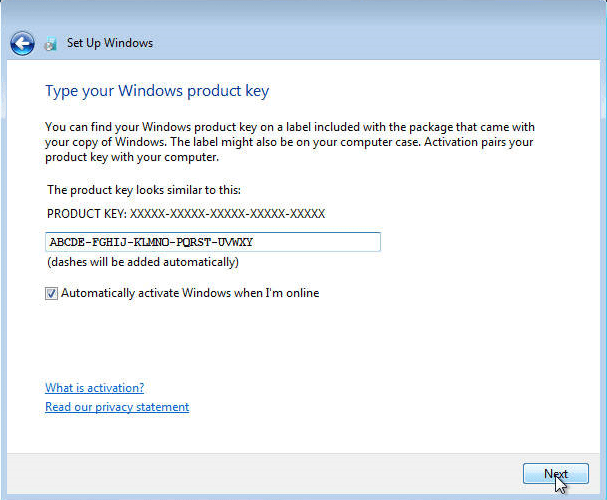Guida all'installazione di Office 2021 Standard -32 e 64 bit
Download il programma con il seguente link per il download
| LINGUA | 32 BIT | 64 BIT |
| DEUTSCH | Herunterladen | Herunterladen |
| INGLESE | Download | Download |
| FRANÇAIS | Télécharger | Télécharger |
| ITALIANO | Scarica | Scarica |
| ESPAÑOL | Descargar | Descargar |
| NEDERLANDS | – | Downloaden |
Questo file EXE è la base per l'installazione del prodotto.
- Processore da 1 gigahertz (GHz) o più veloce a 32 bit (x86) o 64 bit (x64)
- 1 gigabyte (GB) di RAM (32 bit) o 4 GB di RAM (64 bit)
- 4 GB di spazio disponibile su disco rigido
- Dispositivo grafico DirectX 9 con driver WDDM 1.0 o superiore
Ricordate che la chiave acquistata è un codice prepagato che non è compatibile con il software preinstallato. Si tratta di un prodotto originale Microsoft. Disinstallare la versione precedente di Office presente sul PC e riavviare il computer. Questa operazione è importante per evitare problemi di compatibilità.
Una volta completato il download, seguite la seguente procedura:
- Disattivare l'antivirus per eseguire il programma di installazione scaricato (passaggio particolare e importante, poiché alcuni antivirus, come il NORTON, lo rilevano come sospetto).
- Fare clic con il tasto destro del mouse sul file e selezionare l'opzione "Esegui come amministratore".

- Verrà visualizzato questo avviso (non preoccupatevi, è un processo normale), quindi fate clic sul pulsante SÌ.
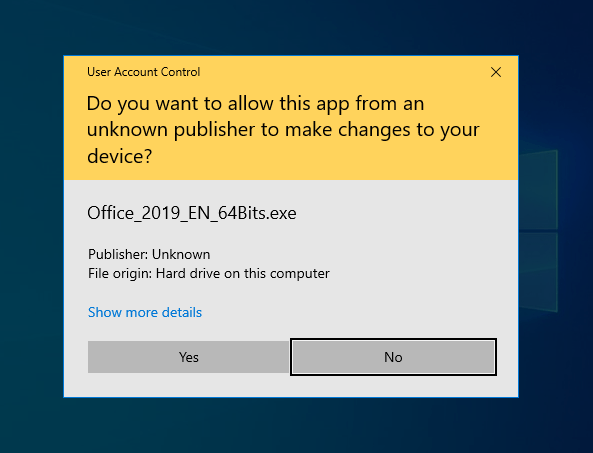
- Infine, fare clic sul pulsante "Installa". Questa azione decomprime l'applicazione e installa il prodotto.
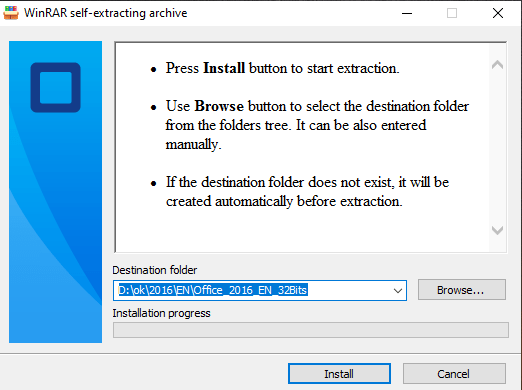

Una volta completato il download e l'installazione del programma, inserire la chiave di attivazione quando si esegue qualsiasi applicazione dal pacchetto Microsoft Office, sarà la prima cosa che verrà richiesta.

Microsoft ha gradualmente eliminato il supporto per alcuni prodotti più vecchi. Pertanto, l'attivazione telefonica non è più possibile. In caso di problemi o domande durante l'installazione, contattare il nostro servizio clienti 24 ore su 24, 7 giorni su 7.